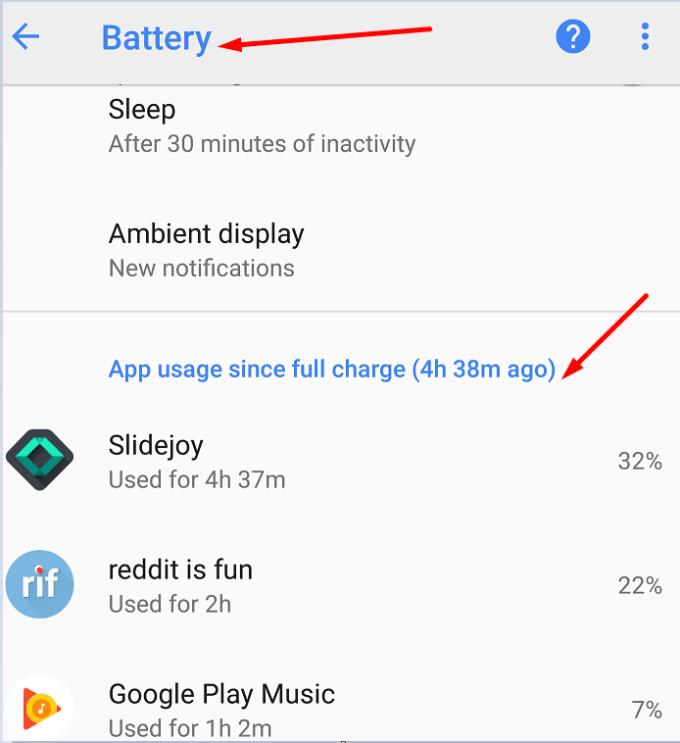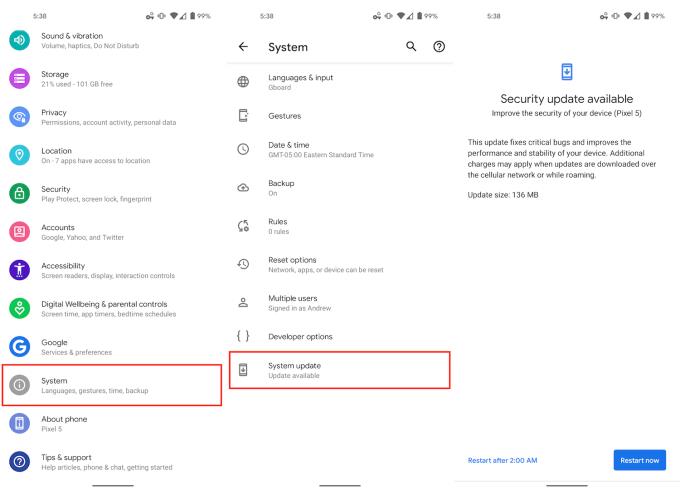Google Pixel definitivamente tiene más sabor que otros teléfonos Android. Motion Sense funciona a la perfección, lo que le permite controlar el dispositivo sin siquiera tocarlo. El Desbloqueo facial funciona cada vez que lo necesita y puede tomar fotos perfectas incluso en entornos con poca luz. Pero eso no significa que el Pixel sea perfecto. Los usuarios a veces pueden experimentar varios problemas con la batería. Algunos de estos problemas de batería son menores y los usuarios pueden simplemente ignorarlos, mientras que otros son bastante graves.
¿Por qué la batería de mi Google Pixel se está agotando tan rápido?
Puede haber varias causas para los problemas de la batería de tu Pixel. A continuación, enumeramos algunos de los más comunes.
Algunas aplicaciones están usando demasiada energía de la batería . No todas las aplicaciones instaladas en su dispositivo son compatibles con la batería. Algunos de ellos literalmente absorben la duración de la batería de tu Pixel . Se sabe que las aplicaciones de videoconferencia y transmisión agotan rápidamente la batería, así que asegúrese de que no se estén ejecutando en segundo plano.
Tu batería está defectuosa . Tal vez su batería se dañó y ya no puede mantener la carga correctamente. Por ejemplo, el uso de cargadores de terceros puede dañar su batería. Lo mismo es válido si usa su Pixel en un entorno donde hace demasiado calor o demasiado frío, o lo expone a la humedad y al agua. O tal vez su teléfono sea viejo y necesite reemplazar la batería.
Comportamiento del usuario . Si mantiene sus datos móviles y Bluetooth encendidos todo el tiempo, no se sorprenda si necesita cargar su teléfono Pixel con bastante frecuencia. No hace falta decir que la navegación web y las videollamadas agotarán la batería más rápido que las llamadas de voz.
Cómo reparar el drenaje de la batería de Google Pixel
Salir de las aplicaciones que consumen mucha batería
En primer lugar, identifique las aplicaciones que están ejerciendo presión sobre su batería. Vaya a Configuración , seleccione Batería y luego toque Uso de la batería . Vaya a Uso de la aplicación desde la carga completa y verifique el porcentaje de batería utilizado por cada aplicación.
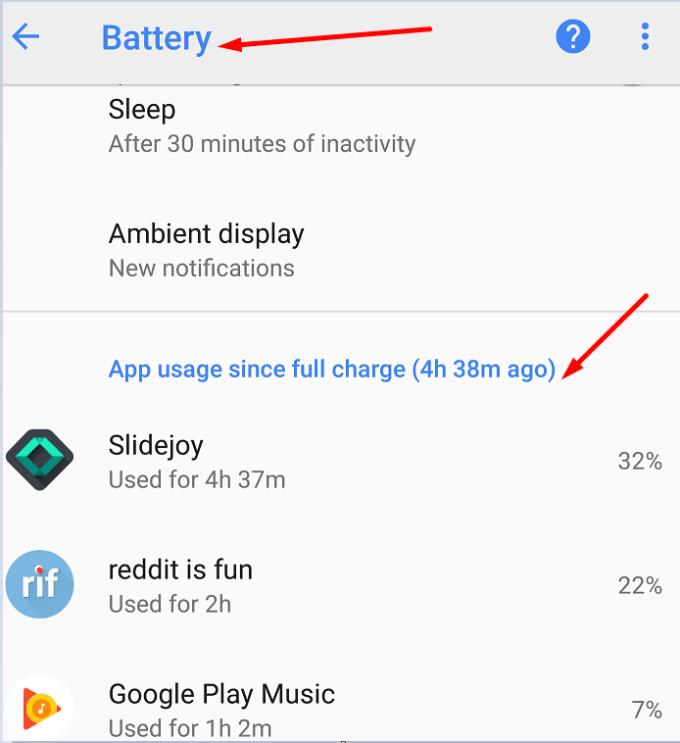
Forzar el cierre de las aplicaciones problemáticas si aún se están ejecutando en segundo plano. La próxima vez, asegúrese de cerrarlos tan pronto como ya no los necesite para evitar que se ejecuten en segundo plano. Además, es posible que desee buscar aplicaciones alternativas que sean compatibles con la batería.
Actualiza y reinicia tu teléfono Pixel
Asegúrate de tener la última versión de Android disponible para tu teléfono Pixel. Vaya a Configuración → Sistema → toque Avanzado → seleccione Actualización del sistema .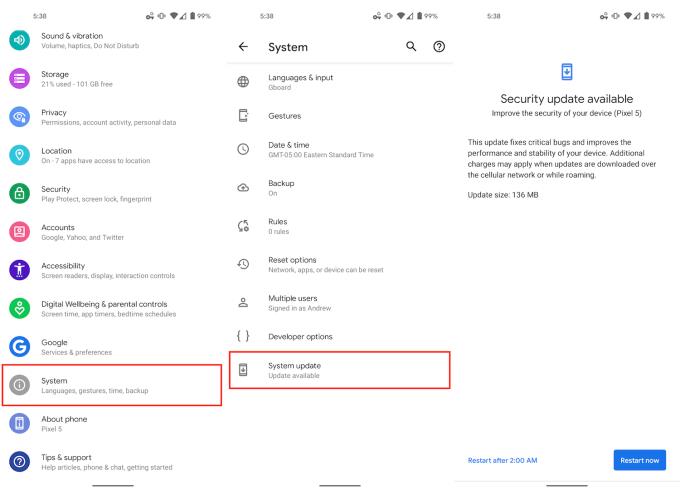
Las últimas actualizaciones de Pixel también pueden traer mejoras en la batería y el rendimiento que podrían ayudarlo a aliviar o resolver los problemas de la batería.
Luego, inicie la aplicación Google Play Store , toque el ícono Menú y seleccione Mis aplicaciones y juegos . Actualice todas las aplicaciones que tengan la etiqueta "Actualizar" junto a ellas.
Cambiar la configuración de su teléfono
A continuación en la lista, revise la configuración actual de su teléfono y edite o deshabilite las que podrían estar agotando la batería más rápido de lo habitual. Por ejemplo, si sus servicios de ubicación, hotspot y Bluetooth están siempre activados, no se sorprenda si su Pixel no puede encenderlo durante más de ocho o nueve horas.
¿Cómo puedo hacer que la batería de mi Google Pixels dure más?
- Desactive sus datos móviles y Bluetooth cuando no esté utilizando activamente estas funciones.
- Limite la cantidad de aplicaciones que pueden enviarle notificaciones. Cada notificación que recibe tiene un consumo pequeño pero constante de la duración de la batería.
- Forzar el cierre de aplicaciones en segundo plano innecesarias. Si no los usa, ¿por qué dejar que se ejecuten en segundo plano de todos modos?
- Ejecutar demasiadas aplicaciones con geo-localizadores activos consumirá tu batería.
- También puede restringir las aplicaciones que consumen demasiada energía de la batería. Vaya a Configuración → Batería → seleccione la tarjeta con consejos para restringir una aplicación → presione Restringir.
- Habilite la optimización de la batería y Optimice el estado de la batería (Android 11 y superior) desde la configuración de la batería.
- Habilite el tema oscuro, deshabilite los fondos de pantalla en vivo y la visualización suave, reduzca el brillo de la pantalla y apague la pantalla cuando no esté usando el teléfono.
- Desactive el sonido y la vibración del teclado y desactive Motion Sense.
Más información sobre la batería de Google Pixel
¿Cuánto tiempo debe durar la batería de un Google Pixel? La vida útil de la batería varía según el modelo de Google Pixel y los patrones de uso.
- Espere aproximadamente 10 horas de navegación web y reproducción de video para los siguientes modelos de teléfono: Pixel, Pixel XL, Pixel 2 y 2 XL, Pixel 3 y 3 XL, Pixel 4 y 4 XL, Pixel 4A y 4A (5G).
- Debería obtener aproximadamente 14 horas de navegación web y reproducción de video en el Google Pixel 3A XL.
- El Pixel 5 debería funcionar durante aproximadamente 11 horas cuando navega intensamente por la web y reproduce videos.
Si usa su dispositivo solo para llamadas de voz, agregue 10 horas adicionales a cada modelo de Pixel.
¿Cómo verifico el estado de la batería en los píxeles de Google? Navegue a la Configuración de su teléfono Pixel →, seleccione Batería →, toque Batería nuevamente, y debería ver un informe rápido sobre el estado de la batería. Si todo va bien, debería recibir un mensaje que diga que su batería está en buen estado. Para obtener más información sobre el uso de la batería, toque Más y luego Uso de la batería.
Conclusión
En resumen, los problemas de agotamiento de la batería de Google Pixel son el resultado de múltiples factores que trabajan juntos. Algunas aplicaciones requieren más batería que otras, y la configuración de su teléfono en realidad puede alentar el agotamiento de la batería más rápido. Sin mencionar que una batería vieja se agotará más rápido que una nueva. Esperamos que esta guía lo haya ayudado a aliviar los problemas de batería en su dispositivo Google Pixel. Si tiene consejos y soluciones adicionales que le gustaría compartir con nosotros, haga clic en los comentarios a continuación.